De nombreux utilisateurs rencontrent le souci agaçant d’avoir des images PDF déformées ou étirées. En général, ce problème survient lorsque le rapport d’aspect de l’image ne correspond pas à celui de la page ou de l’écran. Il est donc essentiel de comprendre la différence entre le rapport d’aspect d’une image et celui d’un PDF. Le ratio de l’image définit la forme originale du visuel, tandis que le ratio de la page correspond aux dimensions globales du document.
La bonne nouvelle, c’est qu’ il est facile de redimensionner une image PDF sans perte de qualité, à condition d’utiliser le bon outil. Ce guide vous détaille des méthodes fiables pour ajuster les images avec PDFelement, et vous livre des astuces professionnelles pour garder des visuels nets.
Dans cet article
- Partie 1. Ratio PDF 101—Page vs Image
- Partie 2. Méthode 1 — Redimensionner une image PDF (Maintenir les proportions)
- Partie 3. Méthode 2 — Modifier le rapport d’aspect de l’image (Recadrer sans déformation)
- Partie 4. Méthode 3 — Changer le rapport d’aspect de la page PDF (Modifier la zone de travail)
- Partie 5. Méthode 4 — Remplacer l’image selon le ratio ciblé (Fidélité maximale)
- Partie 6. Préserver la qualité—DPI, compression et poids du fichier
- Partie 7. Erreurs fréquentes & Astuces pour les éviter
- Questions fréquentes
- Conclusion
Partie 1. Ratio PDF 101—Page vs Image
Pour mieux comprendre les bases, examinons la comparaison entre le rapport d’aspect PDF et celui de l’image :
Ratio d’aspect : signification pour une page et une image
Le rapport d’aspect est essentiellement une relation proportionnelle entre la largeur et la hauteur, exprimée par exemple en 4:3 ou 16:9. Sur une page PDF (appelée “zone de travail”), il correspond à la forme ou aux proportions du papier ou de la zone d’affichage numérique. Il dépend des dimensions de la page, comme l’A4 ou la lettre (8,5 × 11 pouces), qui varient selon le format du PDF.
À l’inverse, pour une image insérée, le rapport d’aspect est déterminé par ses dimensions en pixels. Par exemple, une photo de 600×1200 pixels aura un rapport d’aspect de 4:3. Si le ratio de l’image n’est pas aligné sur celui de la page PDF, cela générera une déformation visuelle.
Quand faut-il changer le ratio de l’image ou celui de la page ?
Le rapport d’aspect de l’image doit être modifié selon les besoins visuels de certains supports ou plateformes, par exemple pour des miniatures ou des couvertures sur les réseaux sociaux. Ces plateformes exigent souvent des formats carrés (1:1), larges (16:9) ou autres formes fixes pour s’intégrer sans recadrage. Adapter le ratio permet de centrer le sujet et d’éviter les déformations—c’est clé pour une présentation soignée selon le contexte de diffusion.
De son côté, on ajuste le ratio de la page pour les documents types slides ou supports imprimés afin de coller aux formats standards. Les présentations modernes adoptent souvent le 16:9 pour bien s’afficher, il faut donc adapter le PDF en fonction du format attendu.
Comment éviter la déformation dans les fichiers PDF ?
Voyons maintenant les prérequis essentiels pour éviter les distorsions lors de la manipulation du ratio PDF :

- Ratio d’origine de l’image : Pendant le redimensionnement, verrouillez les proportions pour conserver le ratio initial de l’image.
- Préserver la proportion : Gardez la proportion du PDF sauf si vous le recadrez à des fins créatives ou fonctionnelles.
- Ajouter un espace blanc : Ajoutez des bandes noires (letterbox/pillarbox) si les ratios diffèrent, au lieu d’étirer l’image.
- Choisir des modèles : Optez pour des ratios prédéfinis pour fluidifier le travail et limiter les risques de mise en page « cassée ».
Partie 2. Méthode 1 — Redimensionner une image PDF (Maintenir les proportions)
Après avoir assimilé les bases du ratio, si vous souhaitez redimensionner une image PDF, nous conseillons d’opter pour PDFelement. Cet outil permet d’insérer, redimensionner, recadrer ou supprimer des images au sein de votre PDF. Il propose aussi le traitement en lot, pour redimensionner ou convertir plusieurs fichiers PDF en une seule fois. En plus, la fonction OCR de qualité permet de transformer le texte d’un PDF en texte éditable.
Il est possible d’exporter ou convertir vos PDF en Word, Excel, PowerPoint et autres formats sans perdre la mise en page. PDFelement se distingue par sa compatibilité avec Windows et Mac, et existe en version desktop ou web.
 100% sécurité garantie
100% sécurité garantie  100% sécurité garantie
100% sécurité garantie  100% sécurité garantie
100% sécurité garantie  100% sécurité garantie
100% sécurité garantie Étapes pour redimensionner une image PDF avec PDFelement
Voici un guide étape par étape pour redimensionner une image PDF via PDFelement :
Étape 1Ouvrir le PDF souhaité dans PDFelement
Commencez par cliquer sur le bouton “Ouvrir PDF” pour insérer le fichier voulu dans l’outil.
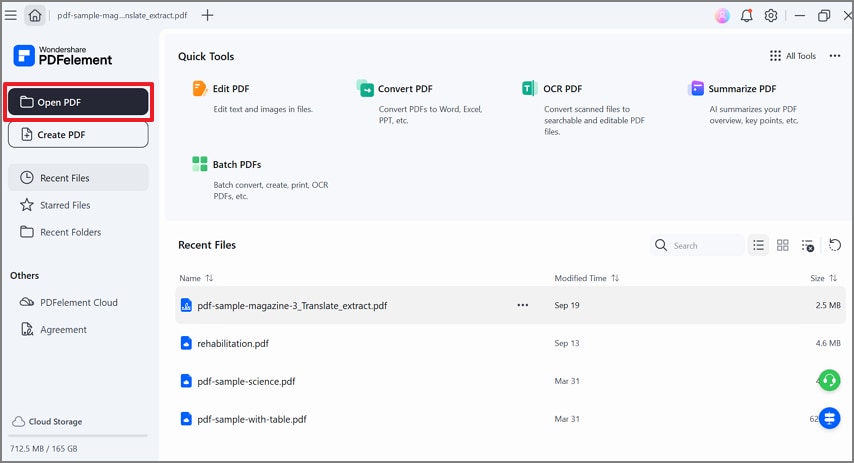
Une fois le PDF importé, cliquez sur “Modifier” dans la barre latérale à gauche.
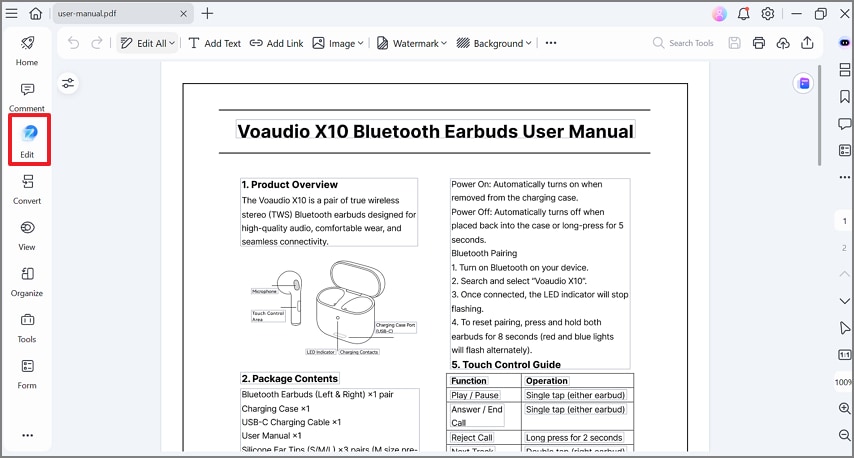
Étape 2Sélectionner l’image cible
Repérez l’image à redimensionner et sélectionnez-la en cliquant dessus directement dans PDFelement.
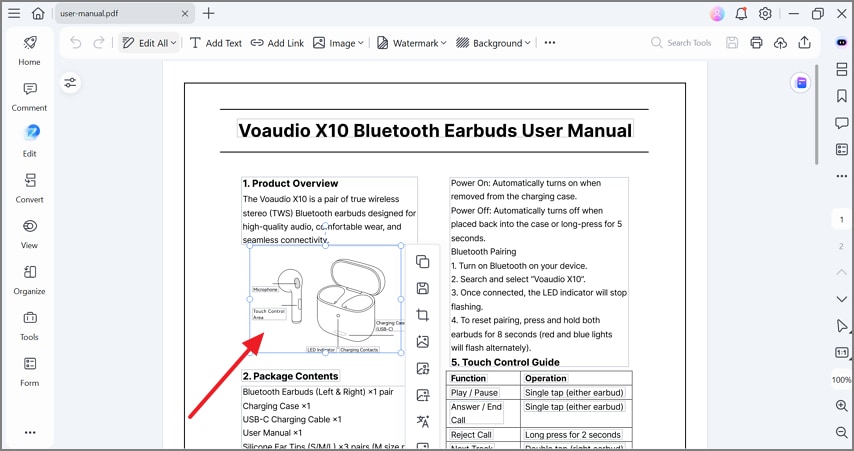
Étape 3Tirer les coins pour le redimensionnement
Lorsque le contour bleu apparaît, cliquez et faites glisser les coins pour obtenir le ratio souhaité.
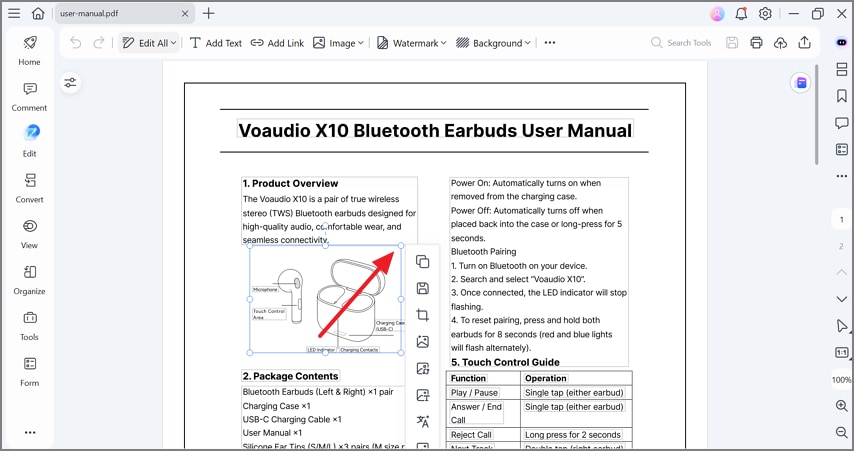
Étape 4Utiliser l’outil d’alignement pour centrer
Faites un clic droit sur l’image, choisissez “Alignement” dans le menu contextuel, puis sélectionnez l’option d’alignement désirée.
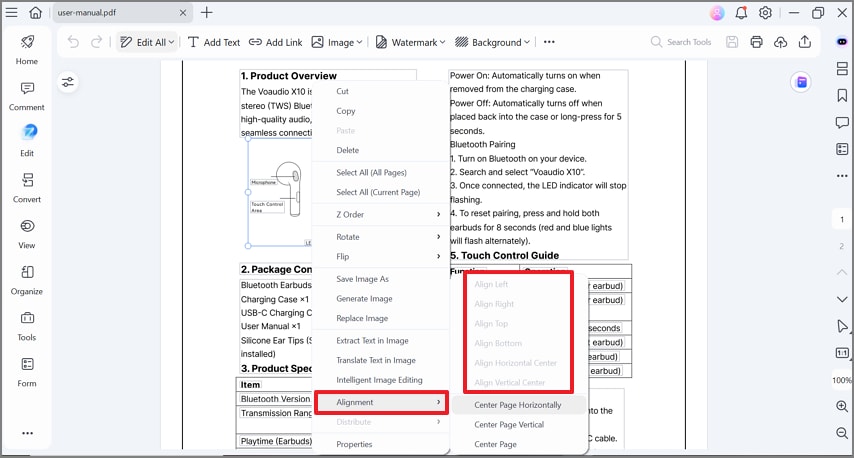
Étape 5Optionnel : compresser le fichier si nécessaire
Ensuite, rendez-vous dans l’onglet “Outils” à gauche, puis cliquez sur “Compresser” depuis le menu déroulant.
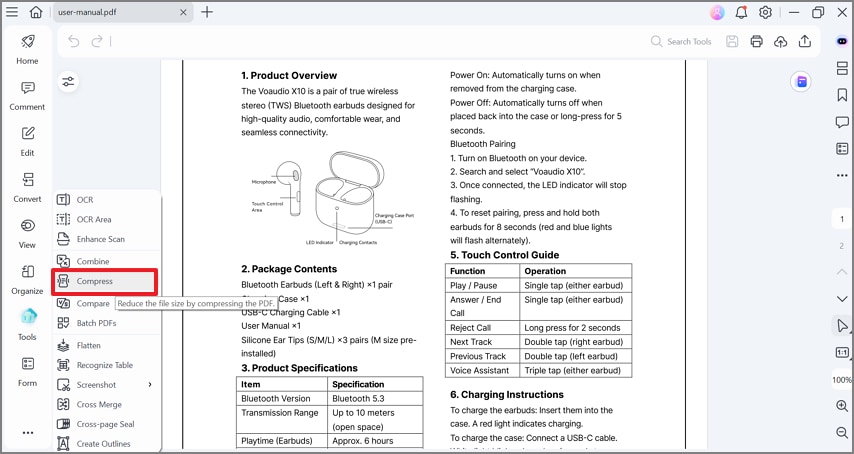
Sélectionnez “Compression élevée”, choisissez le “Dossier de sortie”, puis cliquez sur “Appliquer” pour valider les modifications.
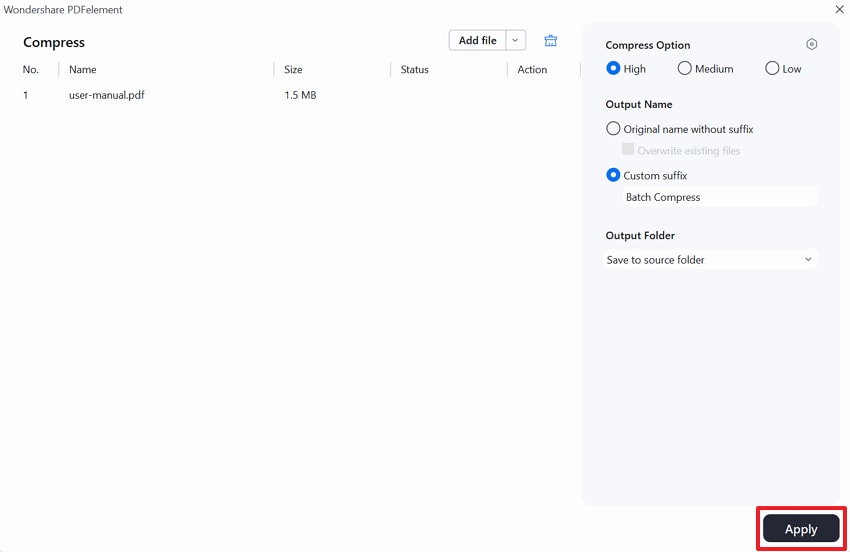
Astuces pro pour redimensionner une image PDF
Maintenant que vous connaissez la procédure, voici quelques conseils pour garantir une qualité optimale :
- Vérifier le DPI final : Assurez-vous de régler le DPI à 300 (standard impression) pour profiter d’un rendu net et pro.
- Utiliser “Remplacer l’image” : Si la résolution est faible, optez pour la fonction “Remplacer l’image” pour insérer une version de meilleure qualité sans affecter la mise en page.
- Optimiser en lot : Sur les gros fichiers, profitez du traitement batch proposé par PDFelement pour optimiser la taille de plusieurs images simultanément, vous gagnerez temps et espace de stockage.
- Appliquer l’OCR : Sur les PDF scannés, faites appel à l’OCR pour convertir le texte des images en texte éditable, simplifiant extraction et modifications.
 100% sécurité garantie
100% sécurité garantie  100% sécurité garantie
100% sécurité garantie  100% sécurité garantie
100% sécurité garantie  100% sécurité garantie
100% sécurité garantie Partie 3. Méthode 2 — Modifier le rapport d’aspect de l’image (Recadrer sans déformation)
Voici maintenant le mode d’emploi pour redimensionner une image PDF en utilisant la fonction recadrage dans PDFelement, et pourquoi cette option a un intérêt particulier :
Pourquoi recadrer est plus efficace que déformer
Recadrer est préférable à l’étirement non uniforme car cela préserve la clarté et les proportions d’origine du visuel. L’étirement risque de déformer l’image—trop large, trop haute, floue.
À l’inverse, le recadrage retire simplement les parties superflues tout en gardant les proportions et le sujet central. C’est idéal pour réajuster le ratio—par exemple pour des visuels sur les réseaux sociaux—tout en conservant l’équilibre et la netteté de l’image.
Mode d’emploi pour modifier le ratio de l’image dans PDFelement
Après avoir compris l’intérêt du recadrage, suivez le guide ci-dessous pour redimensionner une image PDF :
Étape 1Ouvrir le PDF et sélectionner l’image concernée
Dans PDFelement, allez sur l’outil “Organiser” dans le menu à gauche, puis cliquez sur “Recadrer” dans la barre d’outils supérieure.
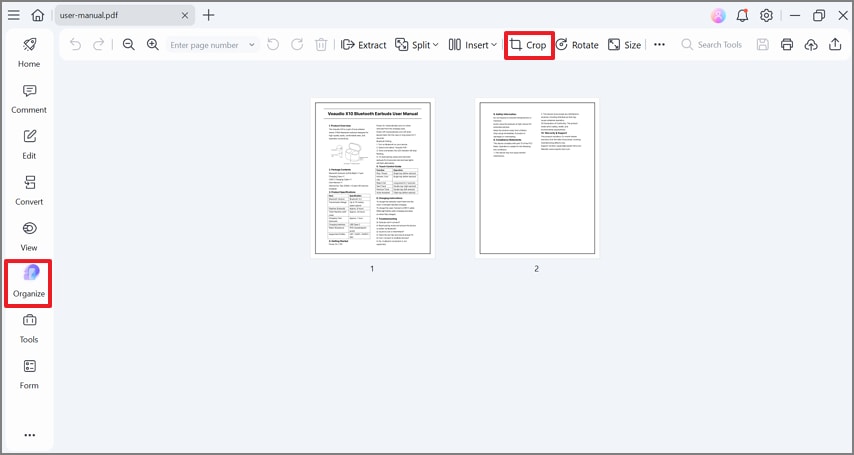
Étape 2Choisir le ratio prédéfini (1:1, 4:3, 16:9) ou personnaliser
Renseignez manuellement le ratio personnalisé dans l’option “Marges de recadrage” pour votre PDF.
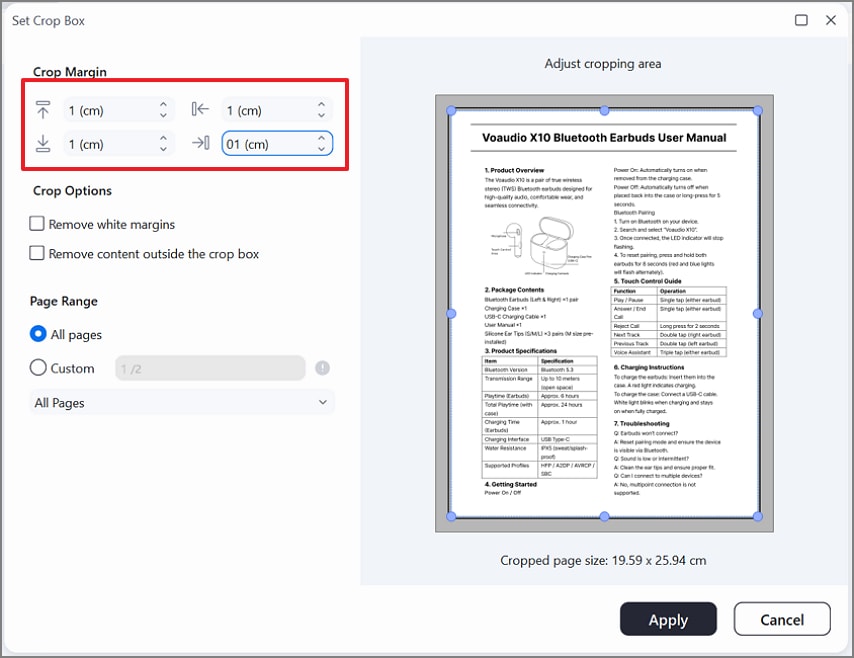
Étape 3Repositionner l’image dans le cadre de recadrage
Faites glisser manuellement l’image au centre pour un rendu propre et harmonieux. Cliquez sur “Appliquer” pour valider les modifications sur le document PDF.
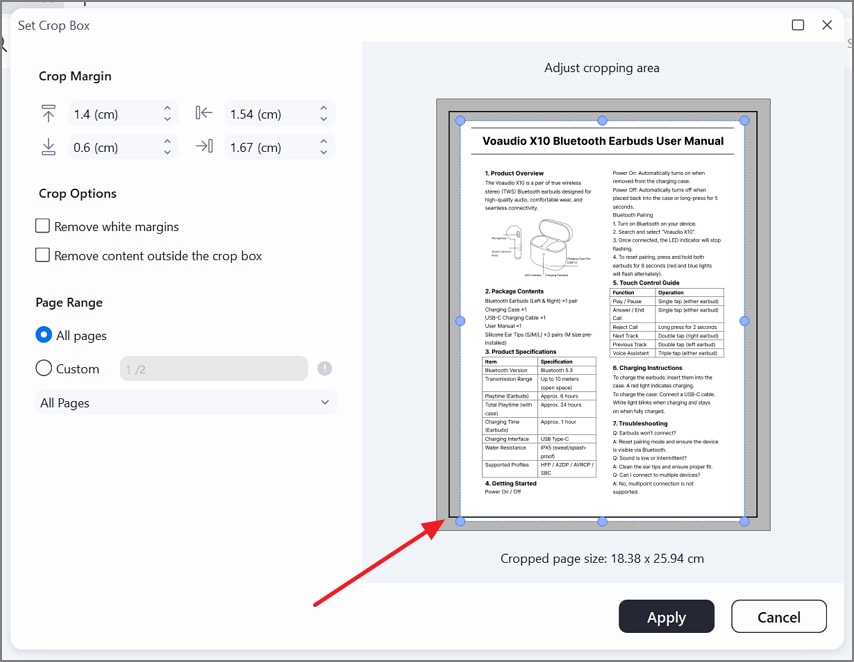
Étape 4Redimensionner/aligner l’image si besoin
Vérifiez la disposition générale du fichier et ajustez l’alignement avant d’exporter.
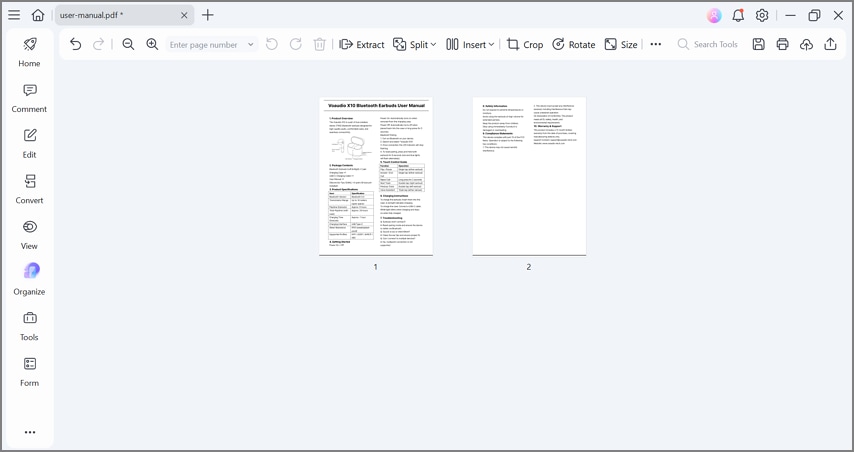
 100% sécurité garantie
100% sécurité garantie  100% sécurité garantie
100% sécurité garantie  100% sécurité garantie
100% sécurité garantie  100% sécurité garantie
100% sécurité garantie Comment gérer les masques complexes dans votre PDF ?
Si votre PDF nécessite des modifications avancées comme le masquage complexe, voici la démarche à suivre.
Quand les outils PDF standards ne suffisent plus pour retirer une image du PDF, éditez-la dans un logiciel avancé puis remplacez-la dans le document original. Cela permet de préserver la qualité visuelle et la cohérence, notamment pour les documents exigeant de la transparence ou de l’alignement précis.
Partie 4. Méthode 3 — Changer le rapport d’aspect de la page PDF (Modifier la zone de travail)
Découvrons maintenant, étape par étape, comment modifier le ratio de la page PDF, et dans quels cas l’option est pertinente :
Cas d’usage du changement de ratio de page
Voici quelques situations courantes où le redimensionnement d’un PDF s’avère utile :
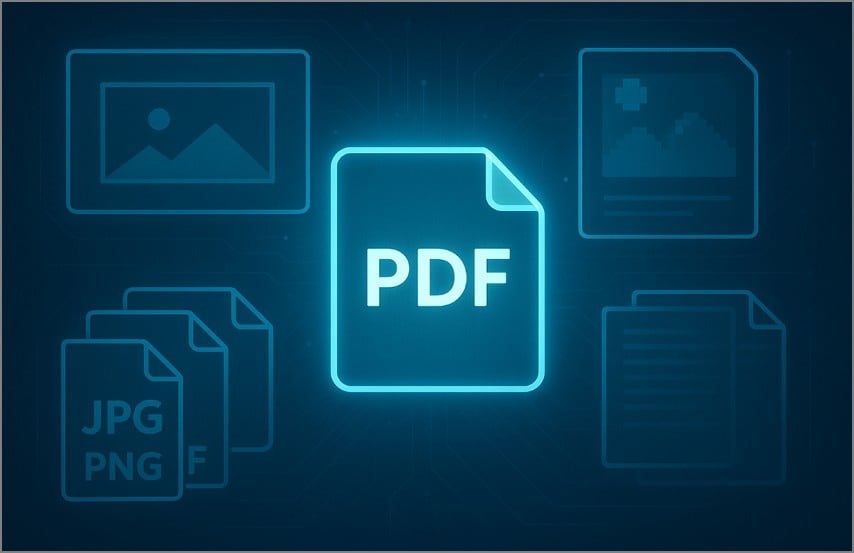
- Diapositives (16:9) : Les présentations sont souvent optimales en format large 16:9, pour garder le contenu centré et éviter les bandes ou les découpes inesthétiques.
- Affiches (A3) : Le format A3 offre suffisamment d’espace pour organiser une affiche tout en respectant les standards pro d’impression.
- Aperçus réseaux sociaux (1:1) : Les ratios carrés (1:1) séduisent sur les réseaux, car le rendu est homogène sur toutes les plateformes type Instagram et maximise la portée.
- Mise en page magazine (4:3) : Le ratio 4:3 est classique pour les publications numériques et papier, facile à lire et agréable à l’œil.
- Billets et étiquettes (ratios personnalisés) : Les formats spécifiques de type place de concert ou carte de visite requièrent des ratios sur mesure pour garantir une bonne lisibilité des infos.
Guide pour modifier le ratio de page PDF avec PDFelement
Pour ajuster le ratio de la page avec PDFelement desktop, suivez ces étapes :
Étape 1Ouvrir le PDF et cliquer sur “Organiser”
Dans PDFelement, cliquez sur “Organiser” dans la barre latérale. Ensuite, cliquez sur les “Trois points” et choisissez “Page Boxes” dans le menu déroulant.
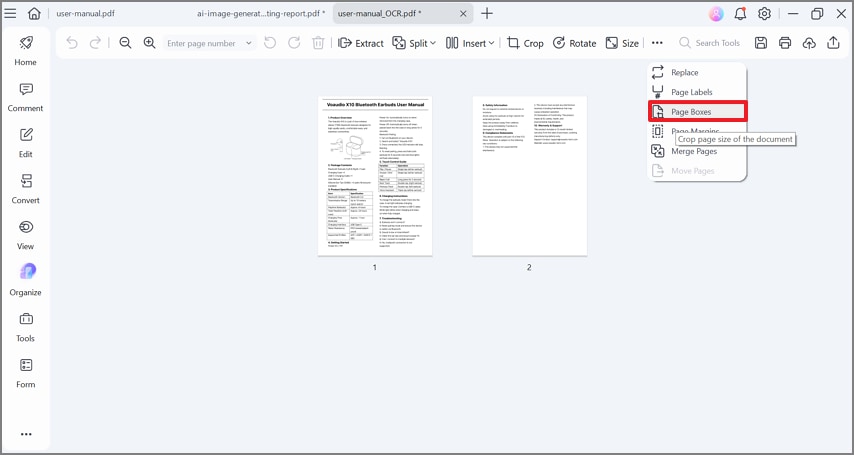
Étape 2Sélectionner le preset (Cropbox, Bleedbox, Lettre, Série A) ou saisir largeur × hauteur personnalisée
Sélectionnez la boîte de page voulue comme “Bleed Box” via le menu “Appliquer à”. Vous pouvez aussi taper la largeur et la hauteur désirées.
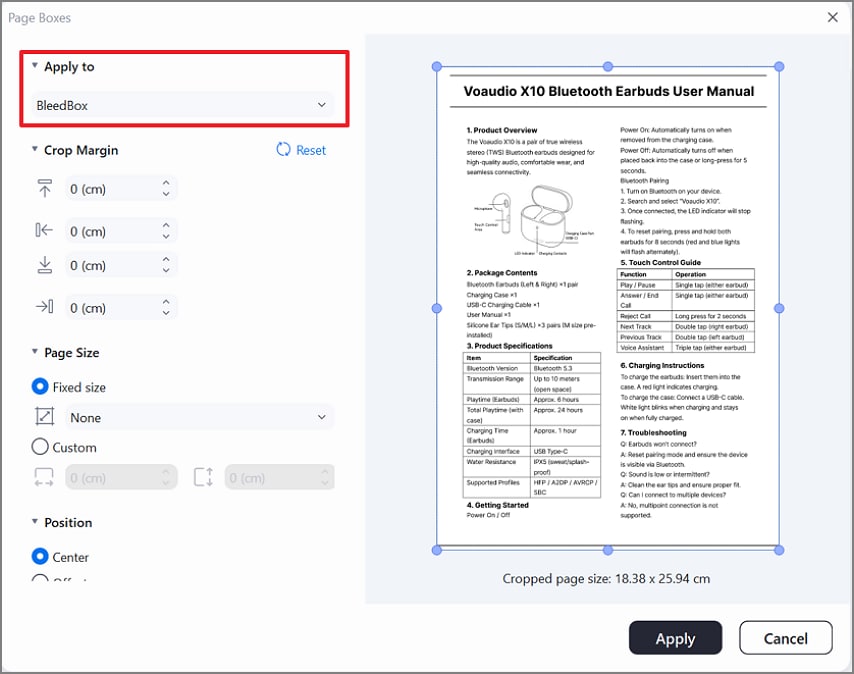
Étape 3Paramétrer les ancres/marges ; prévisualiser la zone sécurisée
Configurez ensuite “Position”, “Plage de pages”, et prévisualisez avant de cliquer sur “Appliquer”.
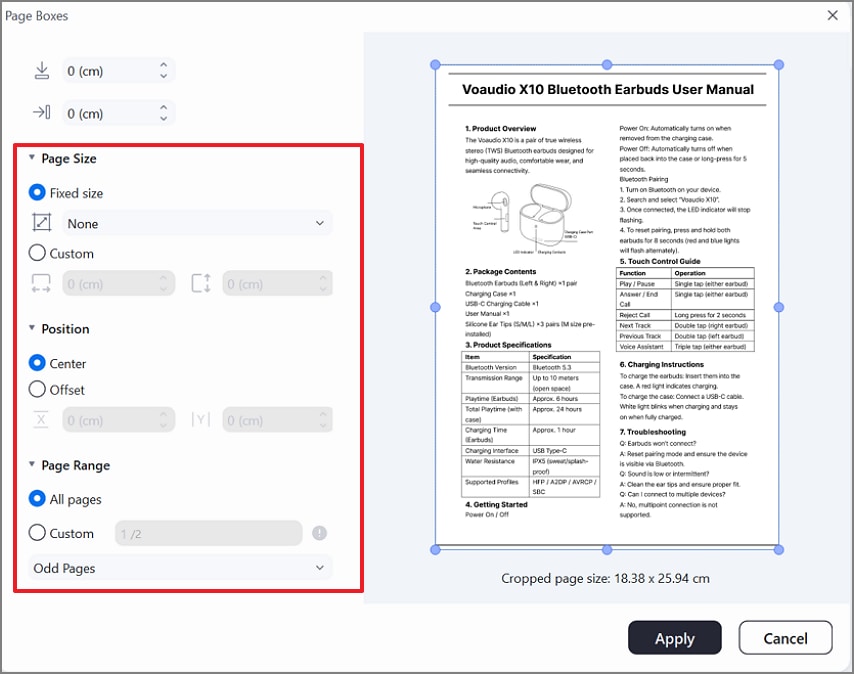
Étape 4Réorganiser les images et textes selon besoin
Après le recadrage, déplacez manuellement images et textes si la mise en page est altérée durant le process.
Profils d’exportation
| Profil impression | Profil écran | |
| Utilisation | Impression professionnelle, supports physiques | Lecture écran, partage web |
| Résolution | 300 DPI (net pour impression haut de gamme) | 72–150 DPI (pour fichiers légers et lisibles rapidement) |
| Mode couleur | CMJN (précision en impression) | RVB (fidèle aux écrans) |
| Encrage des polices | Intégration complète (préserve la mise en page) | Intégration partielle ou référence (réduit le poids du fichier) |
| Compression | Minimale, sans perte (qualité maximale) | Forte, avec perte (réduction du poids) |
| Qualité d’image | Maximum (sans réduction de résolution) | Résolution diminuée (affichage rapide, fichiers légers) |
| Transparence | Aplatie si nécessaire | Conservée |
| Repères de coupe/saignée | Optionnels | Non requis |
| Poids du fichier | Plus lourd | Plus léger |
| Sécurité | Mot de passe, impression restreinte en option | Mot de passe, restriction édition/lecture |
Partie 5. Méthode 4 — Remplacer l’image selon le ratio ciblé (Fidélité maximale)
Pour remplacer l’image et redimensionner l’image PDF, suivez l’étape ci-dessous :
Étape 1Clique droit sur l’image ciblée dans le PDF
Dans PDFelement, faites un clic droit sur l’image concernée puis sélectionnez “Extraire”.
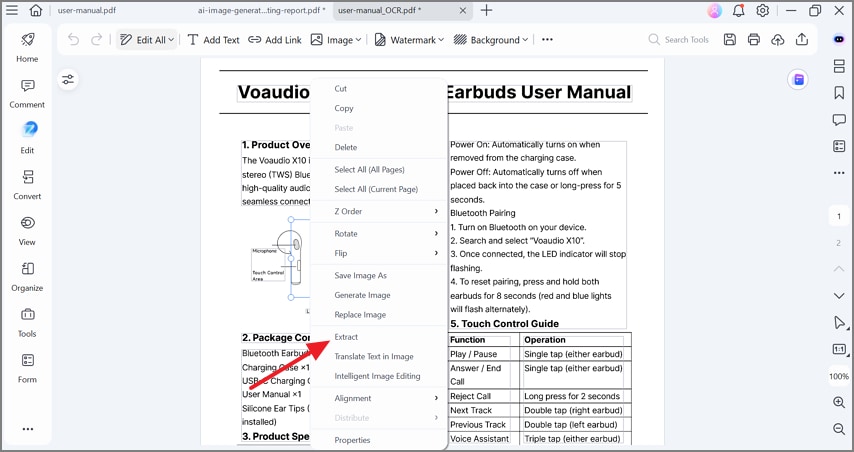
Étape 2Éditer l’image pour régler le ratio
Retouchez cette image via un autre logiciel, puis copiez-la dans le fichier PDF.
Étape 3Retourner dans PDFelement pour la remplacer
Revenez dans le PDF, faites un clic droit et choisissez “Remplacer l’image” afin d’insérer l’image modifiée.
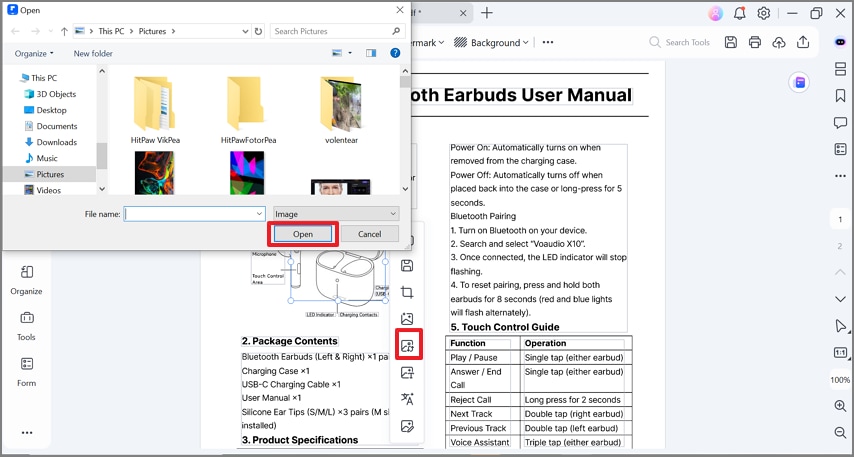
Étape 4Finaliser l’alignement et l’enregistrement
Après remplacement, prévisualisez puis cliquez sur “Enregistrer” pour valider.
Idéal pour
- Visuels de marque : Remplacer selon un ratio défini assure l’uniformité des logos et icônes sur tous supports.
- Couvertures : Pour les images de couverture, appliquer le ratio cible permet un rendu soigné et conforme aux exigences.
- Photos produits : Les clichés produits gagnent à respecter un ratio, notamment en e-commerce ou publicité.
Partie 6. Préserver la qualité—DPI, compression et poids du fichier
Après avoir vu comment redimensionner une image PDF, passons aux cibles DPI usuelles et à l’enjeu de la compression :
Cibles DPI
Voici les DPI les plus couramment utilisés et leurs applications :
| Applications | Gamme DPI typique |
| Affichage écran | 96–150 |
| Impression bureautique | 150–200 |
| Impression haute qualité | 300+ |
| Signalétique digitale | 72 |
| Beaux-arts | 600+ |
Optimiser/Compresser après redimensionnement
Après avoir ajusté vos images, optimiser ou compresser les fichiers réduit leur taille sans sacrifier la qualité. Un aperçu des artefacts est nécessaire car la compression, surtout en JPEG ou WebP, peut créer des défauts visibles. Optimiser après redimensionnement garantit des fichiers compacts et adaptés au web ou au stockage.
Éviter la recompression répétée
Pour conserver une qualité d’image élevée, limitez la recompression. Privilégiez les formats sans perte comme TIFF ou PNG lors du montage pour préserver la fidélité d’origine.
Partie 7. Erreurs fréquentes & Astuces pour les éviter
Lors du changement de ratio PDF, surveillez les erreurs courantes et voici comment les éviter :
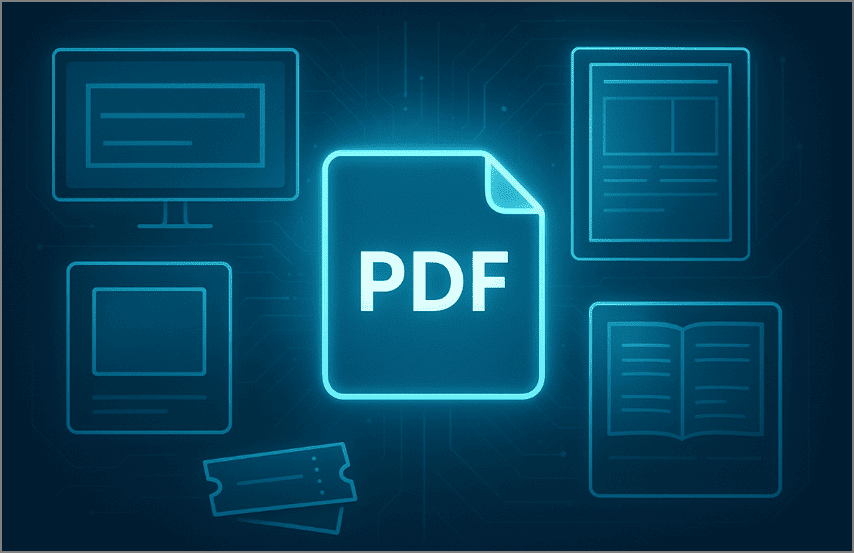
- Ratio d’aspect : négliger ce paramètre entraîne des images étirées—verrouillez toujours le ratio ou utilisez des outils qui conservent les proportions.
- Surcompression : compresser exagérément l’image engendre des artefacts et une perte de détail. Préférez une compression modérée et vérifiez le rendu avant sauvegarde.
- Format du fichier : un format inadapté réduit la qualité. Choisissez le format selon l’usage (impression, affichage écran, etc.).
- Redimensionner plusieurs fois : chaque manipulation réduit la qualité—anticipez la taille désirée dès le départ.
Conclusion
En résumé, beaucoup se découragent devant la complexité du redimensionnement du ratio PDF. Avec ce guide, vous découvrez les méthodes efficaces pour ajuster vos PDF via l’outil avancé PDFelement. Et en prime, l’OCR intégré convertit vos documents scannés en fichiers facilement recherchables.




